Události živého týmu: Zakázat anonymní dotazy

V současnosti není možné zakázat anonymní dotazy na živých událostech Microsoft Teams. I registrovaní uživatelé mohou posílat anonymní dotazy.
iOS 17 zavedl řadu funkcí zabezpečení, jako je lepší režim soukromého prohlížení pro Safari, pokročilé sledování a prevence otisků prstů a především funkce Expire Previous Passcode Now.
Tato nová funkce si klade za cíl zlepšit zabezpečení a zároveň zajistit, že nebudete muset resetovat svůj iPhone, alespoň po dobu prvních tří dnů poté, co nastavíte nový přístupový kód, a nakonec ho zapomenete. Pokud vás tedy zajímá, co je tato nová možnost na vašem iPhonu a jak ji můžete využít, pak pro vás máme perfektního průvodce. Začněme.
Co znamená „Vypršení předchozího přístupového kódu nyní“ na vašem iPhone se systémem iOS 17?
Už jste se někdy setkali se situací, kdy změníte svůj přístupový kód pro iPhone, abyste zachovali zabezpečení, ale nakonec ho zapomněli další den nebo den poté? I když na to nejsem hrdý, stalo se mi to, což mě vedlo k vymazání mého iPhone a ztrátě některých cenných dat v procesu. Naštěstí s iOS 17 vám Apple nyní umožňuje používat váš starý přístupový kód k odemykání iPhonu až 72 hodin poté, co jste si nastavili nové.
To vám pomůže zapamatovat si nový přístupový kód nebo v nejhorších případech použít starý k odemknutí zařízení, aniž byste jej museli resetovat. To však také ohrožuje bezpečnost vašeho telefonu, pokud jste změnili přístupový kód, abyste zabránili někomu, kdo věděl o starém hesle, získat přístup. Zde přichází na řadu „Vypršení předchozího přístupového kódu nyní“. Tato nová možnost vám umožňuje vypršet platnost starého přístupového kódu před uplynutím výchozích 72 hodin, což pomůže zvýšit zabezpečení vašeho zařízení, pokud se nacházíte v podobné situaci.
Pokud jste v podobné situaci, můžete použít sekci níže k vypršení platnosti vašeho starého přístupového kódu.
Jak používat „Platnost předchozího přístupového kódu nyní“ na vašem iPhone
Zde je návod, jak můžete vypršet platnost vašeho starého přístupového kódu, jakmile nastavíte nový na iOS 17+ na vašem iPhone. Mějte prosím na paměti, že tato funkce je k dispozici pouze v systému iOS 17 a v případě, že používáte starší verzi systému iOS, abyste tuto funkci mohli používat, budete muset své zařízení aktualizovat. Tato možnost bude navíc nedostupná, pokud jste během posledních 72 hodin nezměnili svůj přístupový kód. Pokud tedy chcete tuto funkci pouze otestovat, doporučujeme vám změnit přístupový kód, než budete pokračovat podle níže uvedeného průvodce. Začněme.
Otevřete aplikaci Nastavení a klepněte na Face ID & Passcode .

Přejděte dolů a klepněte na Vypršit předchozí přístupový kód nyní .
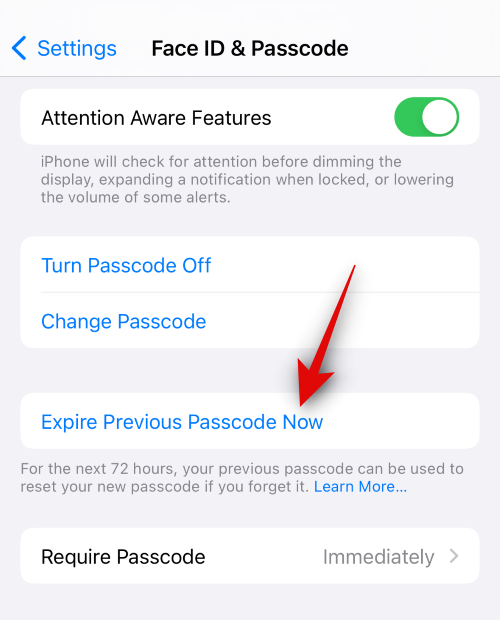
Klepnutím na Expire potvrďte svou volbu.
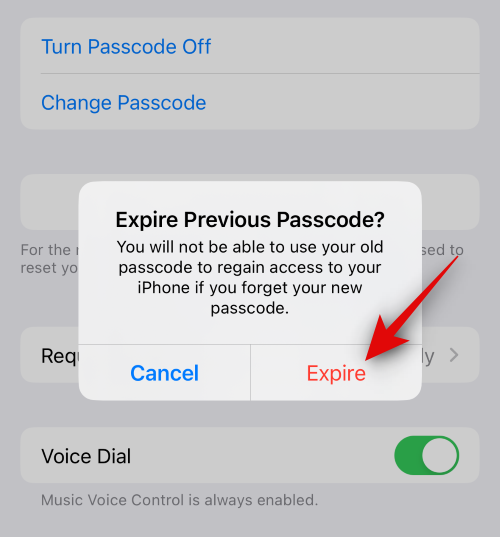
Platnost starého přístupového kódu nyní vyprší a již nebude použitelný. Totéž bude nyní označeno zašedlou možností pro totéž.
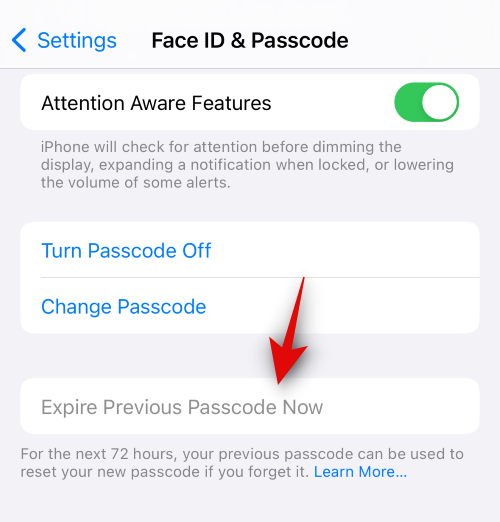
A takto můžete na svém iPhonu se systémem iOS 17 použít možnost „Vypršení předchozího přístupového kódu nyní“.
Doufáme, že vám tento příspěvek pomohl dozvědět se více o novém „Vypršení předchozího přístupového kódu nyní“ a o tom, jak jej můžete na svém iPhonu používat. Máte-li další otázky, neváhejte nás kontaktovat pomocí sekce komentářů níže.
V současnosti není možné zakázat anonymní dotazy na živých událostech Microsoft Teams. I registrovaní uživatelé mohou posílat anonymní dotazy.
Spotify může být nepříjemné, pokud se automaticky otevírá pokaždé, když zapnete počítač. Deaktivujte automatické spuštění pomocí těchto kroků.
Udržujte cache v prohlížeči Google Chrome vymazanou podle těchto kroků.
Máte nějaké soubory RAR, které chcete převést na soubory ZIP? Naučte se, jak převést soubor RAR do formátu ZIP.
V tomto tutoriálu vám ukážeme, jak změnit výchozí nastavení přiblížení v Adobe Reader.
Pro mnoho uživatelů aktualizace 24H2 narušuje auto HDR. Tento průvodce vysvětluje, jak můžete tento problém vyřešit.
Microsoft Teams aktuálně nativně nepodporuje přenos vašich schůzek a hovorů na vaši TV. Můžete však použít aplikaci pro zrcadlení obrazovky.
Ukážeme vám, jak změnit barvu zvýraznění textu a textových polí v Adobe Reader pomocí tohoto krokového tutoriálu.
Potřebujete naplánovat opakující se schůzky na MS Teams se stejnými členy týmu? Naučte se, jak nastavit opakující se schůzku v Teams.
Zde najdete podrobné pokyny, jak změnit User Agent String v prohlížeči Apple Safari pro MacOS.






